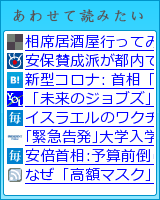爪の写真が増えてきた
このブログを初めてから一ヶ月近く経ちます。毎日頑張って(日付変わったりもしますが)更新を続けています。とりあえず一ヶ月分30枚もあれば写真を比較して爪の治療の遍歴を調べられるかもと感じ始めています。
左のサイドバーに最新爪ギャラリーのプラグインを貼りつけています。ここから日毎の爪の変化を見ることが出来ますが、実はもっとおすすめの写真の見かたがあるのでお知らせします。
このブログのおすすめの見かた
livedoor Reader(ライブドアリーダー、通称LDR)をお使いの方はご存知かと思いますが、キーボードのjキーとkキーでarticleの移動ができます。実はこのブログのテンプレートでもjキーとkキーで記事の移動ができるんです。
ブラウザ依存となりますので、Internet Explorer(インターネットエクスプローラ)をご利用の方は他のブラウザをダウンロードして下さい。おすすめはChromeかFirefoxです。SafariとOperaに付いては利用したことがないので紹介はしません。似たような仕組みがあると思うので対応できるとは思いますが、とりあえず利用者の多いChromeとFirefoxの環境での観閲の仕方を紹介します。
Google Chrome(グーグルクローム)の場合
まずはChromeをインストールします。こちらからダウンロードをお願いします。
Chromeをインストールした後、2つの拡張機能をインストールします。その拡張とはAutoPatchWorkとChrome Keyconfigです。
AutoPatchWork - Chrome ウェブストア
Chrome Keyconfig - Chrome ウェブストア
これで完了です。Firefoxの項は飛ばし、この記事の小見出しの「具体的な見かた解説」へお進みください。
Firefoxの場合
まずはFirefoxをインストールします。こちらからダウンロードをお願いします。
次世代ブラウザ Firefox - 高速・安全・カスタマイズ自在な無料ブラウザ
次にアドオンをインストールします。そのアドオンとはGreasemonkeyとAutopagerizeとLDRizeです。Greasemonkeyがその他2つのスクリプトを動かしてくれるので、Greasemonkeyを最初にインストールしてください。
Greasemonkey :: Add-ons for Firefox
AutoPagerize for Greasemonkey
LDRize for Greasemonkey
この3つをインストールしたら完了です。これで快適に爪の写真が見られる準備が整いました。
具体的な見かた解説
拡張やアドオンを入れることによってこのブログ内でもlivedoor Readerと同じような操作ができるようになります。見たい写真を日々の爪の写真のみに絞るため、右サイドバーより爪の状況のカテゴリをクリックします。クリックし終えたらキーボードのjキーを押してください。記事が切り替わったことが分かると思います。一つ前の記事に戻りたいときはkキーを押してください。
爪の状況カテゴリでは記事冒頭に写真を載せていますので、これでかなり快適にパラパラ漫画のように写真を観閲できると思います。このブログの目的の一つに私の爪の写真を医学の資料として、治療の道しるべとして扱って欲しいという願いがありますので、観閲方法が増えることは良いことだと思っています。拡張機能やアドオンの説明はここでは省きますのでやや簡潔ではありますが、これで紹介を終わります。
最後に個人的な意見ですが、インターネットエクスプローラ(特にIE6、IE7)をお使いの方は、カスタマイズ性も高く動作も軽いモダンブラウザに変えられたほうがいいですよ。回線代払ってネット繋いでるっていうのにIEじゃ勿体無い気がします。